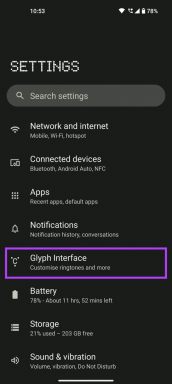विंडोज फोन 8 स्टार्ट स्क्रीन को कैसे कस्टमाइज़ करें
अनेक वस्तुओं का संग्रह / / February 11, 2022
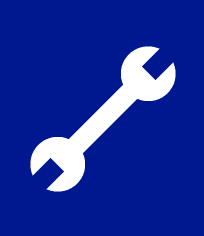
कुछ दिन पहले हमने बात की थी
विंडोज फोन 8 लॉक स्क्रीन को अनुकूलित करना
जिसमें फोन पर पासवर्ड/लॉक कैसे सक्षम करें, जानकारी के टुकड़ों का चयन कैसे करें, आदि के बारे में विवरण शामिल थे। खैर, आज हम ऐसे उपकरणों पर स्टार्ट स्क्रीन के लिए अनुकूलन विकल्पों की खोज करने के लिए तैयार हैं।
विंडोज फोन 8 स्टार्ट स्क्रीन है आधुनिक और मेट्रो प्रकृति में, जैसे विंडोज 8 पर। इसके अतिरिक्त लाइव टाइल्स अवधारणा वह है जो इसे और अधिक रोचक बनाती है। जैसे ही आप स्टार्ट स्क्रीन पर पहुंचते हैं, आपके पास ईमेल और मैसेज जैसी ढेर सारी जानकारियां आपके लिए बैठ जाती हैं। और, मत भूलना आप कर सकते हैं लगभग कुछ भी पिन करें त्वरित और त्वरित पहुँच के लिए उस पर।
WP7 से क्या बदला है? WP7 पर स्टार्ट स्क्रीन रियल एस्टेट इस अर्थ में बर्बाद हो गया था कि स्क्रीन के दाहिने छोर पर एक क्षेत्र आपको यह बताने के लिए आरक्षित किया गया था कि आप स्क्रीन को स्वाइप कर सकते हैं। WP8 पर इसका बेहतर इस्तेमाल हो रहा है.
आइए हम स्क्रीन को वैसा ही बनाना शुरू करें जैसा हम चाहते हैं और कार्य करें।
ध्यान दें: इस पोस्ट के लिए इस्तेमाल किया गया विंडोज फोन 8 डिवाइस नोकिया लूमिया 920 है। सभी WP8 फोन के लिए चरण समान हैं।
थीम और पृष्ठभूमि बदलना
स्टार्ट स्क्रीन पर पहली चीज जो आप नोटिस करते हैं, वह हैं टाइलें और उनके रंग। दिलचस्प बात यह है कि रंग स्थायी नहीं होते हैं। आप नेविगेट कर सकते हैं सेटिंग्स -> थीम और वह रंग चुनें जो आपको पसंद हो।
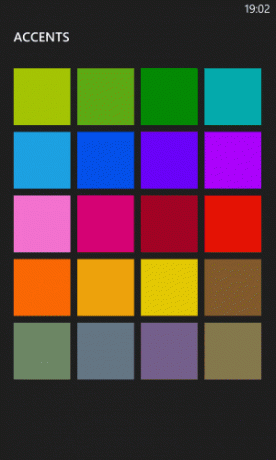
इसके अलावा, आपके पास एक हल्के और गहरे रंग की पृष्ठभूमि के लिए एक विकल्प है। ध्यान दें कि विषय न केवल स्टार्ट स्क्रीन पर बल्कि पूरे फोन पर दिखाई देगा।
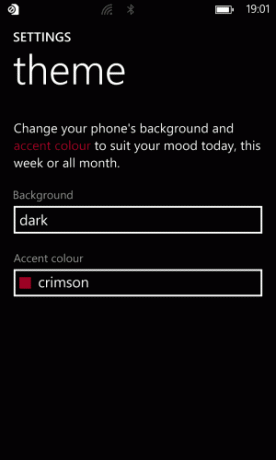
ऊपर जो तस्वीरें आप देख रहे हैं, वे डार्क बैकग्राउंड पर हैं। बाद में आप हल्की पृष्ठभूमि पर कुछ देखेंगे।
टाइल का आकार और स्थिति बदलना
WP8 पर आप तीन टाइल आकारों में से चुन सकते हैं- छोटा, मध्यम और बड़ा। आकार बदलने के लिए आपको एक टाइल पकड़नी होगी और उसके बदलने की प्रतीक्षा करनी होगी जैसे आप नीचे दी गई छवि में देखते हैं।
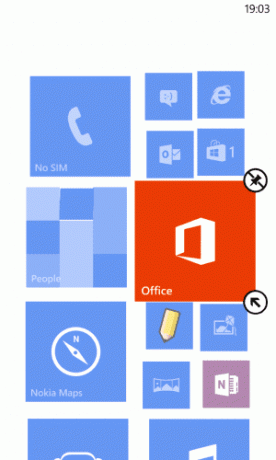
फिर आप उपलब्ध आकारों के बीच टॉगल करने के लिए तीर पर टैप कर सकते हैं। एक बार हो जाने के बाद आप टाइल को उचित स्थान पर खींच कर रख सकते हैं।
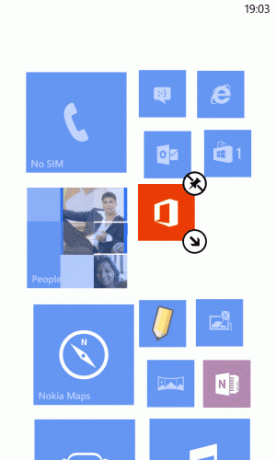
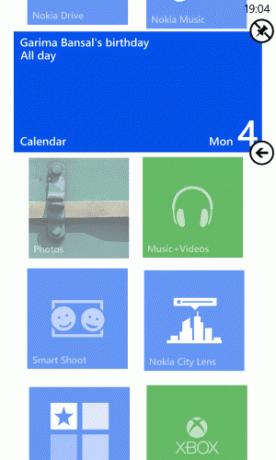
युक्ति: आदर्श रूप से आपके पास उन ऐप्स के लिए एक बड़ी टाइल होनी चाहिए जो आपको कुछ जानकारी दें। मैंने इसे अपने कैलेंडर और मेल ऐप के लिए सेट किया है। जिनके पास कोई लाइव जानकारी नहीं है जैसे सेटिंग्स, ऑफिस, इंटरनेट एक्सप्लोरर आदि। छोटे चिह्न ले सकते हैं।
ऐप्स को पिन करना और अनपिन करना
जब आप स्टार्ट स्क्रीन पर किसी ऐप का आकार बदल रहे हैं या ले जा रहे हैं तो आपको टाइल के ऊपर दाईं ओर एक पिन जैसा आइकन दिखाई देगा। ऐप को स्क्रीन से अनपिन करने के लिए उस सिंबल पर टैप करें।
यदि आप किसी ऐप को स्क्रीन पर पिन करना चाहते हैं तो विस्तृत एप्लिकेशन सूची पर जाएं (स्टार्ट स्क्रीन पर बाईं ओर फ़्लिक करें)। फिर एक ऐप को होल्ड करें और चुनें स्टार्ट पे पिन।

ईमेल खाता सिंक अनुकूलित करें
ईमेल अकाउंट स्टार्ट स्क्रीन टाइल्स पर लाइव नोटिफिकेशन दिखाते हैं। आप पर नेविगेट करके समन्वयन की प्रकृति और समयावधि को बदल सकते हैं सेटिंग्स -> ईमेल + खाता। फिर एक खाते का चयन करें और नीचे दिखाए गए विकल्पों के लिए उसके सेटिंग पृष्ठ पर जाएं।
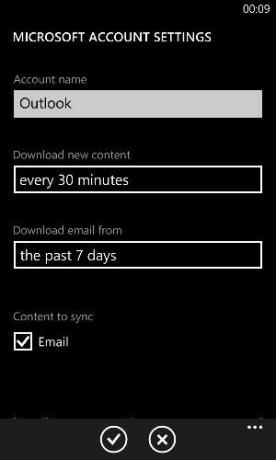
विविध
ब्राइटनेस, टच सेंसिटिविटी और कंट्रास्ट जैसी और भी चीजें हैं। लेकिन ये पूरे फोन के लिए सामान्य हैं।
निष्कर्ष
स्टार्ट स्क्रीन को ऑप्टिमाइज़ करने और इसे अपने कंफर्ट जोन से मेल खाने के लिए ये कुछ तरीके हैं। समय के दौरान उपयोगकर्ता ऐसी और अनुकूलन विधियों की खोज कर सकते हैं। क्या आपको लगता है कि यह आईओएस और एंड्रॉइड की तुलना में स्क्रीन रीयल एस्टेट का बेहतर उपयोग है?
अंतिम बार 02 फरवरी, 2022 को अपडेट किया गया
उपरोक्त लेख में सहबद्ध लिंक हो सकते हैं जो गाइडिंग टेक का समर्थन करने में मदद करते हैं। हालांकि, यह हमारी संपादकीय अखंडता को प्रभावित नहीं करता है। सामग्री निष्पक्ष और प्रामाणिक रहती है।